Mit Wondershare Video Converter können Sie Videodateien aus einer Reihe verschiedener Formate in optimierte für Ihren Mac, iPhone oder iPad konvertieren. Es kann auch eine Browsererweiterung installieren, mit der Sie Dateien von Video-Streaming-Sites wie YouTube herunterladen können. Und Sie können es sogar als Videobearbeitungstool verwenden, aber nur, wenn Sie nur grundlegende Funktionen benötigen.
Wenn Sie Wondershare nach einiger Zeit nicht mehr auf Ihrem Mac verwenden möchten, ist es an der Zeit, es loszuwerden. Aber glauben Sie nicht, dass es so einfach ist, Wondershare aus Ihrem Anwendungsordner in den Papierkorb zu ziehen. Dies ist nicht gerade die Lösung, die es vollständig vom Mac-Gerät entfernt. Am Ende werden Sie viele Junk-Dateien auf Ihrem Startlaufwerk herumliegen haben. Lassen Sie mich Ihnen also zeigen, wie Sie Wondershare endgültig deinstallieren.
So entfernen Sie Wondershare von Ihrem Mac
Gehen Sie zuerst zu Ihrem Anwendungsordner und suchen Sie die Wondershare Video Converter-App und ziehen Sie sie dann in den Papierkorb.
Als nächstes müssen Sie zu verschiedenen Ordnern gehen und die Dateien entfernen, die zusammen mit der App installiert wurden:
- Klicken Sie im Finder auf das Menü „Gehe zu“ und wählen Sie „Gehe zum Ordner“
- Geben Sie Folgendes in das Textfeld ein:
/Library/Application Support - Suchen Sie diese Dateien im Ordner und ziehen Sie sie in den Papierkorb:
Wondershare
Wondershare Video Converter Ultimate
4. Wiederholen Sie nun Schritt 2, aber gehen Sie zu diesem Ordner:/Library/Caches
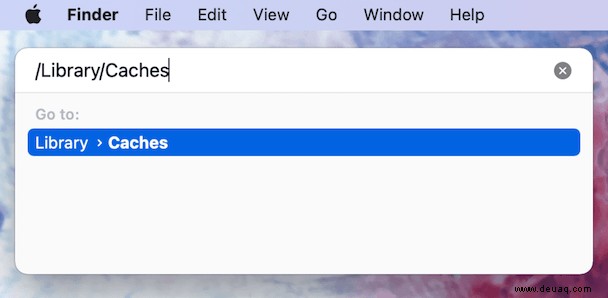
5. Entfernen Sie diese beiden Dateien, indem Sie sie in den Papierkorb ziehen:
com.wondershare.helper_compact
com.Wondershare-Video-Converter-Ultimate
6. Wiederholen Sie Schritt 2 noch einmal, aber gehen Sie dieses Mal zu diesem Ordner:/Library/Preferences
7. Suchen Sie diese Dateien und verschieben Sie sie in den Papierkorb:
com.Wondershare.Video-Converter-Ultimate.plist
com.wondershare.helper_compact.plist

Sie fragen sich, ob es eine einfachere Möglichkeit gibt, all diese Dateien zu entfernen? Gute Nachrichten, es gibt! Ich verwende das Deinstallationstool in der CleanMyMac X App, um all diese Dateien mit einem Klick zu entfernen. So funktioniert es:
- Laden Sie CleanMyMac X herunter (kostenlose Testversion verfügbar).
- Starten Sie das Deinstallationsprogramm und klicken Sie in der Seitenleiste darauf.
- Suchen Sie Wondershare in der Liste der Apps und aktivieren Sie das Kontrollkästchen daneben.
- Drücken Sie auf Deinstallieren.
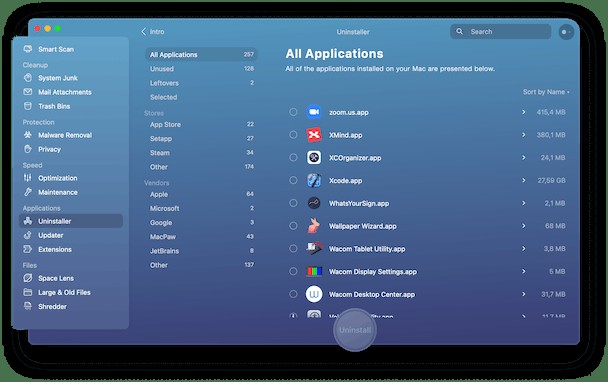
Tipp:
Wenn Sie eine fehlerhafte App zurücksetzen möchten, gehen Sie zurück zu Schritt 4 und wählen Sie „Zurücksetzen“ aus dem Dropdown-Menü neben dem Namen der Anwendung, anstatt sie vollständig zu deinstallieren. Die Schaltfläche „Deinstallieren“ ändert sich dann in „Zurücksetzen“ und durch Drücken wird die App zurückgesetzt.
Es gibt einen weiteren Schritt zum Entfernen von Wondershare von Ihrem Mac:Entfernen von Erweiterungen. Wie bereits erwähnt, wird bei der Installation auch eine Browsererweiterung installiert, mit der Sie Videos von Streaming-Sites herunterladen können. Befolgen Sie die nachstehenden Anweisungen, um diese zu entfernen.
Safari
- Starten Sie Safari, klicken Sie auf das Safari-Menü und wählen Sie Einstellungen.
- Klicken Sie auf die Registerkarte "Erweiterungen".
- Suchen Sie die Wondershare-Erweiterung und klicken Sie darauf.
- Drücken Sie auf Deinstallieren.
Wussten Sie schon?CleanMyMac X kann auch Erweiterungen mit nur einem Klick aus Safari entfernen.
Chrom
- Starten Sie Chrome und geben Sie Folgendes in die Adressleiste ein:chrome://extensions
- Suchen Sie nach den Wondershare-Erweiterungen.
- Wenn Sie es finden, klicken Sie daneben auf "Entfernen".
Firefox
- Starten Sie Firefox und klicken Sie auf die Schaltfläche mit den drei Linien rechts neben der Adressleiste.
- Wählen Sie Add-ons und dann Erweiterungen auf der linken Seite.
- Suchen Sie die Wondershare-Erweiterung und klicken Sie daneben auf Entfernen.
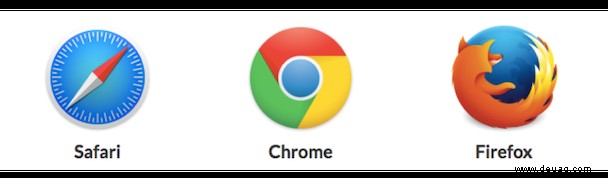
Wondershare kann ein sehr nützliches Tool zum Konvertieren von Videos in Formate sein, die auf Ihrem Mac, iPhone und anderen Geräten gut funktionieren. Darüber hinaus können Sie Videos von Streaming-Sites herunterladen. Heutzutage gibt es jedoch viele andere Tools, die genau das Gleiche können. Wenn Sie also entschieden haben, dass Wandershare nicht mehr benötigt wird, deinstallieren Sie es anhand der in diesem Artikel beschriebenen Anweisungen. Und vergessen Sie nicht, eine viel einfachere Methode auszuprobieren:CleanMyMac X.